
[Guida completa] "Requisiti della password dell'ID Apple" e come risolverlo?

Sei un utente iOS ? Se è così, allora sai che l'ID Apple è necessario per accedere alla maggior parte dei servizi integrati all'interno dell'ecosistema Apple, inclusi App Store, iCloud, iMessage, FaceTime, ecc. L'ID Apple svolge un ruolo cruciale nel funzionamento di qualsiasi dispositivo iOS , motivo per cui mantenere la password al sicuro dovrebbe essere la tua massima priorità. Se pensi che qualcuno possa avervi accesso, è consigliabile cambiarlo immediatamente.
Sia che tu abbia dimenticato la password dell'ID Apple precedente o che desideri semplicemente modificare la password per motivi di sicurezza, incontrerai "Requisiti password ID Apple", che sono determinati requisiti per crearne una nuova che devono essere soddisfatti. Questo articolo contiene tutti i dettagli sui requisiti della password dell'ID Apple e sulla sua reimpostazione. Quindi, continua a leggere.
Apple è nota per il suo vantaggio competitivo nel fornire ai propri clienti un'esperienza sicura e protetta. Con il livello superiore di sicurezza offerto, le tue informazioni personali saranno sempre al sicuro con una password complessa e univoca da te impostata. Per garantire il mantenimento della privacy degli utenti e della protezione dei dati iOS , Apple richiede la creazione di una password dell'ID Apple che soddisfi i criteri predefiniti. Ad esempio, devi assicurarti che il passcode che crei sia sicuro in modo che nessuno possa indovinarlo. Per garantire la massima sicurezza del tuo account, questi sono i requisiti della password di iCloud che dovrebbero essere soddisfatti:
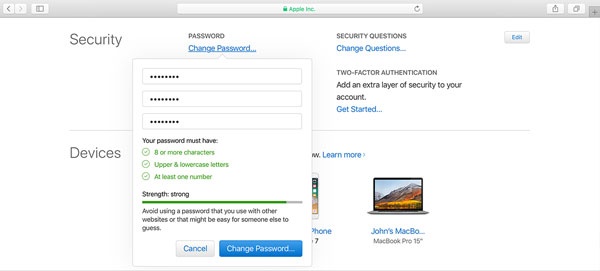
L'autenticazione a due fattori è l'approccio di verifica più affidabile che garantisce la massima sicurezza e privacy.
Potrebbero interessarti:
Come sbloccare iPod touch senza iTunes senza problemi? (6 modi incredibili)
Come risolvere il problema di iTunes/App Store che continua a chiedere la password su iPhone/iPad?
La necessità di requisiti per il passcode dell'ID Apple sorge anche se conosci la password e desideri reimpostare l'account iCloud. Per garantire un processo senza soluzione di continuità che possa essere completato in modo rapido e semplice, abbiamo suddiviso come farlo in vari modi. Dai un'occhiata:
Modo 1. Reimpostazione del codice ID Apple dalle Impostazioni
Ripristinare il tuo ID Apple tramite la pagina delle impostazioni è molto semplice. Devi solo sbloccare il tuo dispositivo e seguire questi passaggi:
Passaggio 1. Apri Impostazioni su iPhone, trova l'opzione [Il tuo nome] in alto e fai clic su di essa.
Passaggio 2. Successivamente, scegli "Password e sicurezza" e "Cambia password" dalle opzioni del menu.

Passaggio 3. Ora inserisci la tua password, quindi inserisci il nuovo passcode iCloud due volte: la prima nella casella di testo denominata "Nuovo" e di nuovo nella casella di testo per "Verifica".
Assicurati che le due voci del codice corrispondano perfettamente e che contengano un minimo di 8 caratteri con almeno un numero e una lettera maiuscola e minuscola.
Passaggio 4. Tocca "Cambia" e decidi di disconnetterti da ogni dispositivo associato a questo ID Apple o di modificare l'ID Apple sui dispositivi.
Modo 2. Reimpostazione del codice ID Apple dal browser web
Un altro modo sicuro è cambiare la password di iCloud dal sito Web di Apple.
Passaggio 1. Utilizzando un browser sul tuo PC, vai alla pagina dell'ID Apple e accedi al tuo account ID Apple con l'ID Apple e il passcode corretti. Se hai optato per l'autenticazione a 2 fattori o la verifica in 2 passaggi, verifica il tuo account prima di procedere.
Passaggio 2. Vai all'area "Sicurezza" e seleziona "Cambia password".
Passaggio 3. Inserisci la tua password attuale nel campo, quindi digita due volte la nuova password desiderata. A questo punto, si verificheranno i requisiti della password di Apple iCloud. Assicurati di seguirli rigorosamente come richiesto.
Passaggio 4. Per completare il processo, è sufficiente premere la scheda "Cambia password".

Modo 3. Reimpostazione dell'ID Apple con l'applicazione Supporto Apple
L'app Supporto Apple ti consente anche di modificare o reimpostare la password del tuo ID Apple. Questa app offre un modo più semplice e conveniente per ottenere supporto per tutti i tuoi servizi e prodotti Apple. Per procedere, ecco i passaggi:
Passaggio 1. Installa l'applicazione di supporto Apple, vai su Argomenti e seleziona "Password e sicurezza" e "Reimposta passcode ID Apple".
Passaggio 2. Una volta terminato, premi "Inizia" e premi "Un ID Apple diverso.
Passaggio 3. Inserisci il tuo ID Apple esistente, quindi fai clic su "Avanti". Segui tutte le istruzioni fino a quando non ricevi una conferma che la tua nuova password è stata aggiornata correttamente.

Anche se ora conosci bene i requisiti della password dell'ID Apple e come reimpostarli, cosa faresti se dimenticassi la password dell'ID Apple e il tuo dispositivo venisse bloccato? A questo punto, vorrai avere dei superpoteri per ricordare la password utilizzata in precedenza. Ma non importa quanto ci provi, il risultato sarà lo stesso: frustrazioni.
Fortunatamente, puoi bypassare il tuo ID Apple in modo semplice e sicuro con iOS Unlock. Questo sofisticato software è incredibilmente semplice da usare, anche per chi non ha familiarità con la tecnologia. Rimuove non solo l'ID Apple, ma anche i passcode Touch ID, Face ID e Screen Time senza password. Inoltre, rimuove i blocchi MDM senza perdita di dati.
Caratteristiche principali di iOS Unlock:
Ecco come rimuovere l'ID Apple senza password utilizzando iOS Unlock:
01 Scarica il iOS Unlock e installalo sul tuo computer. Eseguilo e collega il dispositivo al computer tramite USB. Seleziona "Sblocco schermo" dall'interfaccia. Nella finestra successiva, scegli "Rimuovi ID Apple". Quindi assicurati che il dispositivo sia sbloccato e fidati del tuo computer.
Nota: tutti i tuoi file verranno eliminati, quindi esegui prima un backup. Come eseguire il backup di un iPhone bloccato?

02 Avviare prima il dispositivo in modalità di ripristino seguendo le istruzioni sul dispositivo. Una volta in modalità di ripristino e riavviato, inizierà prontamente il processo di sblocco.

03 Dopo aver completato il ripristino sul tuo iPhone e riavviato, il software inizierà immediatamente a sbloccare l'ID Apple. Attendi un po' di tempo affinché il blocco venga rimosso.

04 Una volta completato con successo il processo di sblocco dell'ID Apple, apparirà una finestra di conferma; controlla se l'ID Apple è stato rimosso.

Per saperne di più:
Come ripristinare Android telefono quando è bloccato? I 6 migliori modi affidabili nel 2023
[Risolto] Come sbloccare l'iPad disabilitato senza iTunes | Ultima guida
Domanda 1. Che tipo di caratteri non sono consentiti quando si crea una password per l'ID Apple?
Non utilizzare caratteri speciali durante la creazione del codice dell'ID Apple, ad esempio (){}[]| ¦!" _,@. Se includi erroneamente uno di questi caratteri, il sistema non riconosce l'errore e non utilizzerai il codice per accedere al tuo account iCloud.
Domanda 2. Quali sono i caratteri massimi per la password di un ID Apple?
Il passcode dell'ID Apple deve essere lungo da 8 a 32 caratteri e contenere vari tipi di caratteri, come alfanumerico, minuscolo e maiuscolo. Per assicurarti che il tuo account rimanga al sicuro dagli hacker, evita di utilizzare parole o frasi troppo familiari. Invece, opta per una stringa imprevedibile di numeri e lettere.
Ora che hai compreso i requisiti per una password dell'ID Apple, è essenziale proteggere il tuo account e la tua password. Ecco alcuni suggerimenti utili per mantenere al sicuro l'ID del tuo account:
Suggerimento uno. Usa domande di sicurezza a cui è difficile rispondere
Apple utilizza le domande di sicurezza per autenticare in modo sicuro la tua identità se dimentichi la password. Inoltre, è fondamentale se hai bisogno di contattare il supporto Apple. Questi tipi di domande sono progettati con un unico obiettivo: essere semplici da ricordare ma difficili da indovinare per chiunque altro.
Apple si affida alle tue domande di sicurezza per verificare che tu stia richiedendo l'accesso al tuo account in combinazione con altri dettagli. Se non ne hai ancora aggiunto nessuno, vai alla pagina dell'account del tuo ID Apple e includine subito alcuni.
Suggerimento due. Utilizza l'autenticazione a 2 fattori
Apple ha rafforzato la sua sicurezza con l'autenticazione a due fattori, garantendo che il tuo account sia accessibile solo loro. Ciò significa che anche se qualcun altro conosce la tua password, non può accedervi a causa della protezione aggiuntiva dell'autenticazione a due fattori.
Quando accedi al tuo account, sono necessari i 2 due processi di verifica. Inoltre, quando utilizzi il tuo ID Apple su un nuovo dispositivo, ti verrà chiesto di verificarlo con un codice di autenticazione di sei cifre.
Il codice di autenticazione viene inviato a un dispositivo attendibile o inviato via e-mail a un numero sicuro considerato attendibile in precedenza. Una volta ricevuto, inserisci questo codice a sei cifre nel nuovo dispositivo per accedere al suo ID Apple. Ricorda che non dovresti fornire a nessuno le cifre di verifica o il passcode.
Suggerimento tre. Conoscere le politiche di sicurezza e protezione
Apple garantisce il massimo livello di sicurezza del tuo account, utilizzando varie tecniche come crittografia, passcode e tecnologia all'avanguardia per proteggerlo da accessi non autorizzati. A parte le loro politiche sui requisiti delle password, che non sono in alcun modo permissive, hanno sempre procedure rigorose.
Per proteggere la sicurezza del tuo account, il supporto Apple richiede di fornire un PIN di supporto che verrà utilizzato per la verifica dell'identità. Inoltre, Apple utilizza altri criteri accuratamente selezionati per l'autenticazione e verifica continuamente le politiche per la sicurezza del tuo account.
Suggerimento quattro. Controlla SSL o crittografia
La crittografia SSL protegge la tua privacy ogni volta che accedi, modifichi o visualizzi le informazioni relative al tuo ID Apple. Se utilizzi il browser Safari per accedere al tuo account iCloud, assicurati che l'icona del lucchetto sia visibile per garantire una connessione sicura.
Ora che hai letto questo post, confidiamo che tu abbia familiarità con i requisiti della password per l'ID Apple. Abbiamo delineato diversi processi per modificare o reimpostare la password dell'ID Apple per semplificare la scelta del metodo più adatto alle tue esigenze. Tuttavia,iOS Unlock è uno strumento incredibilmente affidabile, unico nel suo genere, e può sbloccare l'ID Apple su qualsiasi dispositivo iOS senza password.
Articoli Correlati:
Come sbloccare un iPhone disabilitato senza iTunes? 4 semplici modi che potresti non conoscere
6 correzioni comprovate per "Il tuo passcode è necessario per abilitare Face ID"
Come risolvere il problema del passcode di Screen Time dimenticato su iPhone/iPad?
Come sbloccare l'ID Apple senza numero di telefono o password in 5 modi comprovati?
4 metodi migliori per ripristinare le impostazioni di fabbrica dell'iPhone senza password/passcode
5 modi per sbloccare Android telefono se hai dimenticato la password